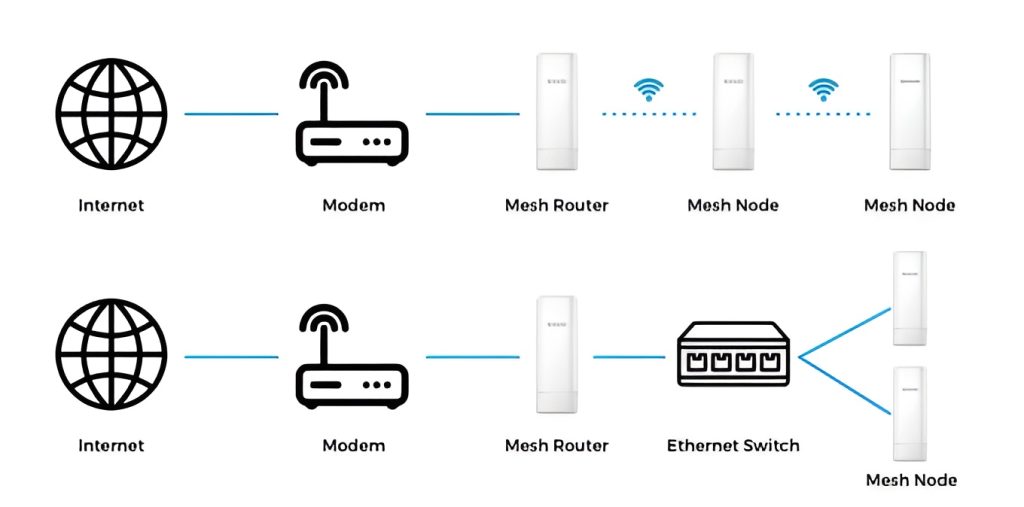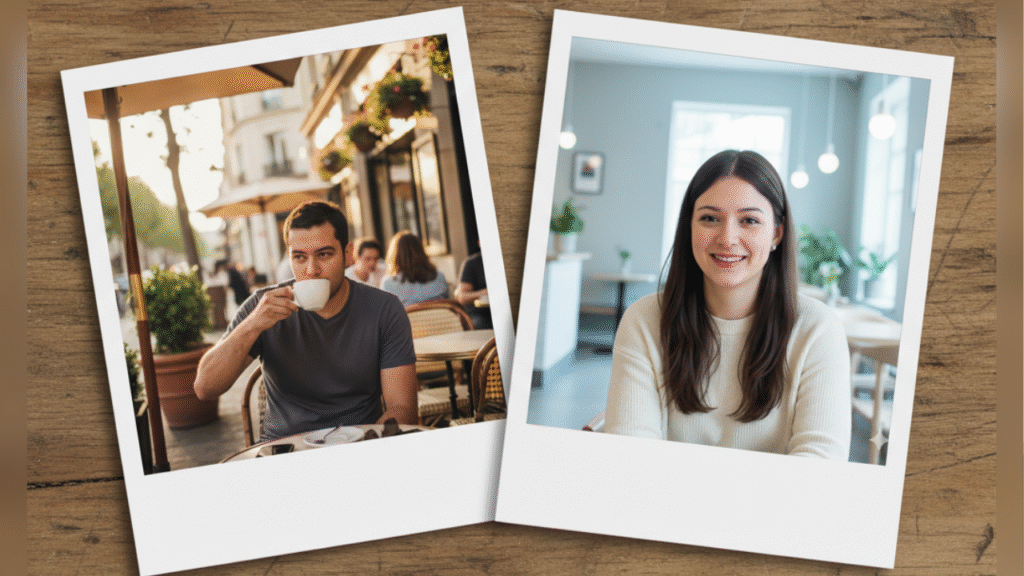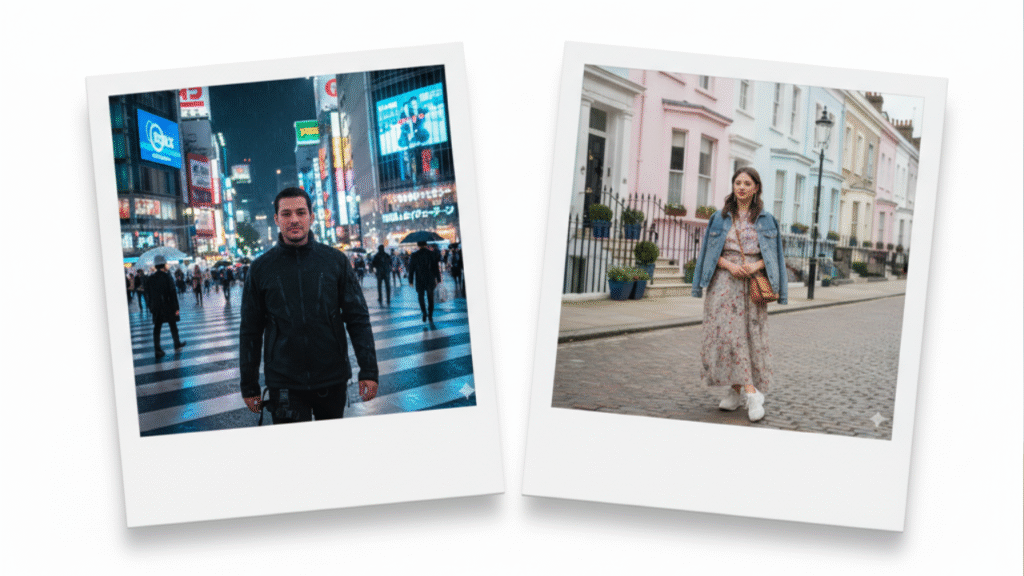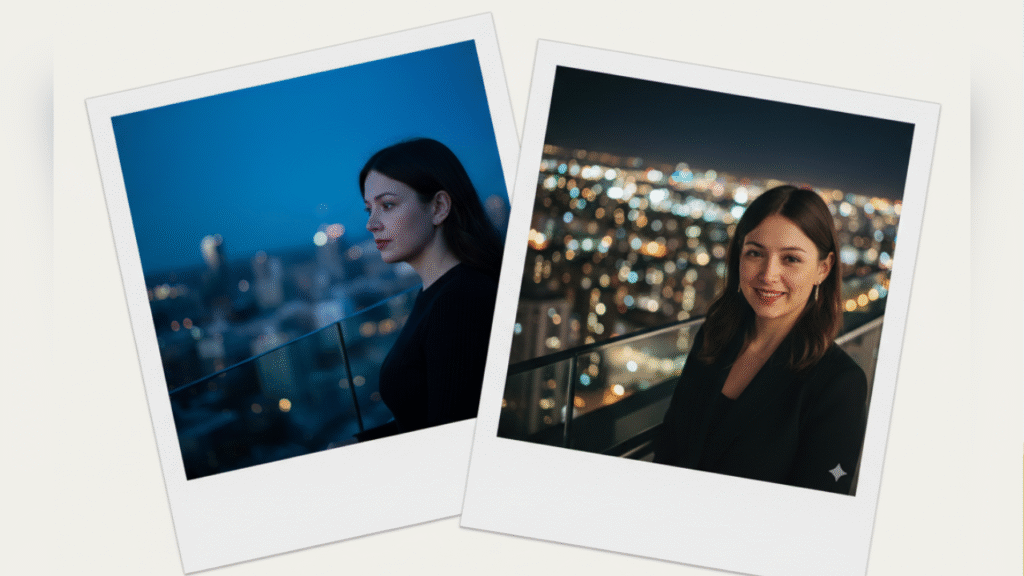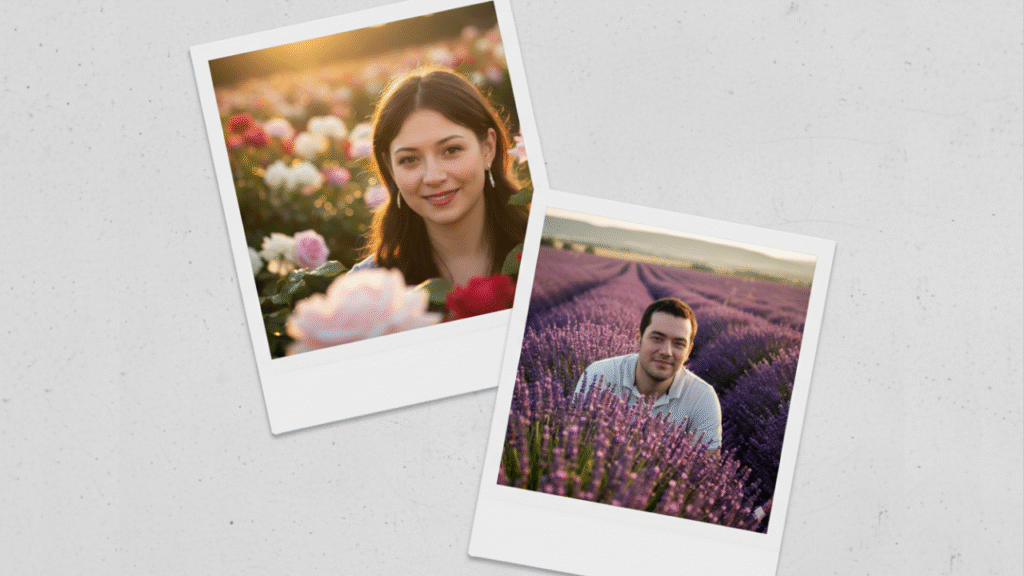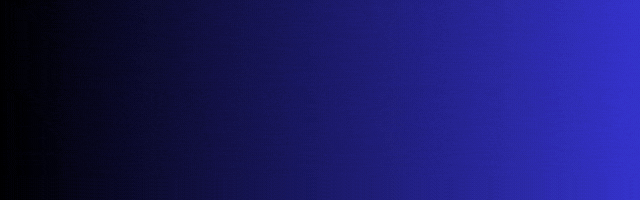
Di era digital yang serba cepat ini, koneksi internet adalah tulang punggung aktivitas harian kita. Baik untuk bekerja, belajar, berkomunikasi, maupun hiburan, semuanya bergantung pada jaringan nirkabel yang stabil dan cepat. Namun, tidak jarang kita menemui masalah koneksi Wi-Fi yang lemot, sinyal yang sering putus, atau area “mati” tanpa sinyal di rumah. Seringkali, masalah ini berakar pada kekeliruan dalam cara memasang WiFi itu sendiri.
Banyak orang mengira pemasangan Wi-Fi hanyalah sekadar mencolokkan kabel dan menyalakannya. Padahal, ada beberapa langkah penting dan detail yang sering terlewatkan. Memahami cara memasang WiFi yang tepat tidak hanya akan memberikan Anda koneksi yang optimal, tetapi juga membantu Anda menghindari frustrasi akibat masalah jaringan di kemudian hari. Artikel ini akan memandu Anda melalui setiap tahapan pemasangan Wi-Fi dengan benar, serta mengungkap kesalahan-kesalahan umum yang sering terjadi agar Anda bisa menghindarinya. Mari kita pastikan jaringan nirkabel Anda berfungsi maksimal!
Persiapan Awal: Fondasi dalam Cara Memasang WiFi yang Benar
Sebelum mulai mencolokkan kabel, melakukan persiapan yang matang adalah langkah pertama dalam cara memasang WiFi yang efektif. Persiapan yang baik akan menjadi pondasi untuk koneksi yang stabil dan cepat.
- Mengenali Perangkat Jaringan Anda: Penting untuk memahami perbedaan antara modem, router, dan kemungkinan Access Point (AP) atau switch yang Anda miliki. Modem berfungsi sebagai gerbang utama dari penyedia layanan internet (ISP) Anda. Router adalah otak yang mendistribusikan internet ke semua perangkat di rumah, baik melalui kabel maupun nirkabel. Seringkali, perangkat dari ISP adalah kombinasi modem dan router dalam satu unit. Mengenali setiap fungsi perangkat ini akan membantu Anda memahami aliran data di jaringan Anda.
- Memilih Lokasi Router yang Ideal: Ini adalah salah satu faktor paling krusial yang sering diabaikan. Lokasi router sangat memengaruhi jangkauan dan kekuatan sinyal Wi-Fi.
- Pusat Rumah: Tempatkan router di lokasi sentral di dalam rumah Anda. Ini memungkinkan sinyal menyebar merata ke semua arah.
- Tinggi dan Terbuka: Posisikan router di tempat yang agak tinggi, misalnya di atas rak atau meja. Jauhkan dari lantai atau lemari tertutup karena sinyal Wi-Fi cenderung bergerak ke bawah dan dapat terhalang oleh material padat.
- Hindari Hambatan Fisik: Dinding tebal (terutama beton), logam, dan air (akuarium besar) dapat melemahkan sinyal Wi-Fi secara signifikan. Usahakan router berada di jalur yang minim hambatan.
- Jauhkan dari Sumber Interferensi: Perangkat elektronik lain seperti oven microwave, telepon nirkabel (cordless phone), baby monitor, atau perangkat Bluetooth dapat mengeluarkan gelombang radio pada frekuensi yang sama dengan Wi-Fi (terutama 2.4 GHz), menyebabkan interferensi. Jauhkan router dari perangkat-perangkat ini.
- Memastikan Kabel dan Port yang Tepat: Periksa semua kabel yang akan digunakan. Pastikan kabel Ethernet (biasanya berwarna biru atau kuning) tidak rusak. Sambungkan kabel dari modem ke port “WAN” atau “Internet” pada router (port ini biasanya berbeda warna atau terpisah dari port LAN lainnya). Kesalahan dalam jenis atau kualitas kabel bisa menjadi penyebab utama koneksi tidak stabil.
Langkah-langkah Fisik: Proses Dasar dalam Cara Memasang WiFi
Setelah persiapan matang, kini saatnya masuk ke tahap implementasi fisik. Proses ini relatif sederhana, namun ada detail yang perlu diperhatikan agar cara memasang WiFi Anda berjalan lancar.
- Menghubungkan Modem ke Router: Jika Anda memiliki modem dan router terpisah, gunakan kabel Ethernet (kabel LAN) untuk menghubungkan port “LAN” pada modem Anda ke port “WAN” (atau “Internet”) pada router Anda. Pastikan kabel terpasang dengan erat di kedua sisi. Untuk perangkat modem-router combo, langkah ini dilewati karena sudah terintegrasi.
- Menyalakan Perangkat dan Menunggu Indikator Stabil: Colokkan adaptor daya modem, lalu router, ke stopkontak listrik. Nyalakan kedua perangkat tersebut. Bersabarlah, karena perangkat membutuhkan waktu beberapa menit untuk booting dan melakukan sinkronisasi. Perhatikan lampu indikator pada modem dan router. Biasanya, lampu indikator daya, koneksi internet (WAN/DSL/Fiber), dan Wi-Fi harus menyala stabil (tidak berkedip cepat atau mati) sebelum Anda melanjutkan. Jika ada lampu indikator yang menunjukkan masalah (misalnya berwarna merah atau terus berkedip), periksa kembali kabel atau hubungi ISP Anda.
- Koneksi Awal ke Jaringan Wi-Fi Default: Setelah semua lampu indikator stabil, Anda bisa mulai mencoba terhubung. Pada laptop atau smartphone Anda, cari daftar jaringan Wi-Fi yang tersedia. Anda akan menemukan nama jaringan (SSID) default router Anda. Nama dan kata sandi default ini biasanya tertera pada stiker di bagian bawah atau belakang router. Gunakan informasi tersebut untuk terhubung ke jaringan Wi-Fi Anda.
Konfigurasi Awal Router: Mengatur WiFi dengan Benar untuk Keamanan dan Kinerja
Koneksi awal ke Wi-Fi default hanyalah langkah awal. Untuk benar-benar mengamankan dan mengoptimalkan jaringan Anda, ada beberapa konfigurasi penting yang harus dilakukan. Inilah bagian krusial dalam cara memasang WiFi yang sering diabaikan dan bisa menimbulkan masalah keamanan atau kinerja.
- Mengakses Halaman Admin Router: Buka web browser (seperti Chrome, Firefox, Edge) di perangkat yang sudah terhubung ke jaringan Wi-Fi Anda. Ketikkan alamat IP default router di bilah alamat browser (misalnya 192.168.1.1 atau 192.168.0.1). Alamat IP ini umumnya tertera pada stiker yang sama dengan SSID dan kata sandi default. Anda kemudian akan diminta memasukkan username dan password untuk login ke halaman pengaturan router (biasanya juga tertera di stiker, seperti “admin/admin” atau “admin/password”).
- Mengubah Username dan Password Admin Router (Kesalahan Umum #1: Tidak Mengubah Default): Ini adalah langkah keamanan terpenting. Segera ubah username dan password default untuk mengakses halaman pengaturan router Anda. Jika tidak diubah, siapa pun yang tahu username dan password default router (yang mudah ditemukan di internet) bisa masuk ke pengaturan jaringan Anda dan mengubahnya, bahkan tanpa izin. Gunakan kombinasi yang kuat (huruf besar, kecil, angka, dan simbol).
- Mengatur Nama Jaringan (SSID) dan Kata Sandi Wi-Fi yang Kuat (Kesalahan Umum #2: Password Lemah): Ubahlah nama jaringan Wi-Fi (SSID) default (misalnya “TP-Link_XXXX”) menjadi nama yang lebih personal namun tidak terlalu spesifik mengidentifikasi Anda (misalnya “Rumah_Digital” atau “Jaringan_Saya”). Yang tak kalah penting, atur kata sandi Wi-Fi yang kuat. Hindari tanggal lahir, nama, atau kombinasi mudah. Gunakan minimal 8 karakter, kombinasi huruf besar-kecil, angka, dan simbol. Ini adalah benteng pertama jaringan Anda dari akses tidak sah.
- Memilih Tipe Enkripsi yang Tepat: Saat mengatur kata sandi Wi-Fi, Anda akan diminta memilih tipe enkripsi. Selalu pilih WPA2-PSK (AES) atau jika tersedia, WPA3. Hindari WEP atau WPA/WPA-TKIP karena teknologi ini sudah usang dan sangat rentan terhadap peretasan. Pemilihan enkripsi yang tepat sangat vital dalam cara memasang WiFi yang aman.
- Membedakan Frekuensi 2.4 GHz dan 5 GHz (Kesalahan Umum #3: Tidak Memanfaatkan Dual-Band): Banyak router modern adalah dual-band, artinya mendukung frekuensi 2.4 GHz dan 5 GHz.
- 2.4 GHz: Memiliki jangkauan sinyal yang lebih luas dan lebih baik dalam menembus dinding. Cocok untuk perangkat yang jauh dari router atau perangkat IoT (Internet of Things). Namun, kecepatannya lebih rendah dan lebih rentan terhadap interferensi dari perangkat lain.
- 5 GHz: Menawarkan kecepatan yang jauh lebih tinggi dan latensi lebih rendah. Ideal untuk perangkat yang dekat dengan router dan membutuhkan bandwidth besar seperti untuk streaming video 4K, gaming online, atau video conference. Jangkauannya lebih pendek dan mudah terhalang.
- Disarankan untuk membuat dua nama SSID terpisah (misalnya “NamaJaringan_2.4G” dan “NamaJaringan_5G”) agar Anda bisa memilih koneksi yang paling optimal untuk setiap perangkat Anda. Beberapa router memiliki fitur band steering yang otomatis memilih frekuensi terbaik.
Optimalisasi Sinyal: Meningkatkan Kualitas WiFi Anda
Memasang Wi-Fi dengan benar tidak hanya berhenti pada konfigurasi awal, tetapi juga mencakup langkah-langkah optimalisasi berkelanjutan untuk memastikan kinerja terbaik.
- Pembaruan Firmware Router (Kesalahan Umum #4: Abaikan Pembaruan): Firmware adalah software yang menjalankan router Anda. Produsen rutin merilis pembaruan firmware untuk meningkatkan kinerja, menambahkan fitur baru, dan yang terpenting, menambal celah keamanan. Mengabaikan pembaruan ini bisa membuat router Anda rentan atau tidak berfungsi optimal. Periksa secara berkala di halaman pengaturan router atau situs web produsen untuk instruksi pembaruan.
- Optimasi Saluran (Channel Optimization) untuk Hindari Interferensi (Kesalahan Umum #5: Membiarkan Saluran Otomatis): Sinyal Wi-Fi dipancarkan melalui “saluran” tertentu. Di area padat penduduk (apartemen, kompleks perumahan), banyak jaringan Wi-Fi tetangga bisa menggunakan saluran yang sama, menyebabkan kemacetan dan interferensi yang membuat Wi-Fi Anda lemot. Router seringkali memilih saluran secara otomatis, yang tidak selalu yang terbaik.
- Gunakan aplikasi penganalisis Wi-Fi (tersedia di smartphone) untuk melihat saluran mana yang paling sedikit digunakan di area Anda.
- Akses halaman pengaturan router Anda dan ubah pengaturan saluran Wi-Fi (untuk 2.4 GHz dan 5 GHz) ke saluran yang lebih “bersih” atau kurang padat. Saluran 1, 6, dan 11 adalah saluran non-tumpang tindih yang sering direkomendasikan untuk 2.4 GHz.
- Pengaturan QoS (Quality of Service) untuk Prioritas Data: Beberapa router canggih memiliki fitur QoS. Fitur ini memungkinkan Anda memprioritaskan jenis lalu lintas data tertentu. Misalnya, Anda bisa memberikan prioritas lebih tinggi untuk streaming video atau gaming online agar tidak terganggu oleh unduhan besar. Ini adalah fitur canggih dalam cara memasang WiFi untuk performa spesifik.
Keamanan Jaringan: Aspek Penting dalam Cara Memasang WiFi yang Benar
Jaringan Wi-Fi yang terpasang dengan benar juga harus aman. Melindungi jaringan Anda dari akses tidak sah adalah hal yang sangat penting.
- Mengaktifkan Fitur Firewall: Pastikan firewall router Anda selalu aktif. Firewall berfungsi sebagai dinding pelindung yang memeriksa lalu lintas data masuk dan keluar, memblokir potensi ancaman dari internet agar tidak masuk ke jaringan internal Anda.
- Membuat Jaringan Tamu (Guest Network) (Kesalahan Umum #6: Tidak Memisahkan Jaringan Tamu): Jika Anda sering kedatangan tamu, aktifkan fitur jaringan tamu. Jaringan tamu menciptakan jaringan Wi-Fi terpisah dengan SSID dan kata sandi sendiri. Ini memungkinkan tamu Anda mengakses internet tanpa memberikan mereka akses ke jaringan utama Anda dan perangkat-perangkat penting di dalamnya (seperti komputer pribadi atau penyimpanan data). Ini adalah praktik keamanan terbaik.
- Mematikan WPS (Wi-Fi Protected Setup) jika tidak diperlukan: WPS adalah fitur yang memungkinkan Anda menghubungkan perangkat ke Wi-Fi dengan menekan tombol atau memasukkan PIN pendek. Meskipun praktis, beberapa implementasi WPS memiliki celah keamanan yang bisa dieksploitasi. Jika Anda tidak menggunakannya secara rutin, pertimbangkan untuk menonaktifkan fitur WPS di pengaturan router Anda.
Mengatasi Jangkauan Terbatas: Perluasan Jaringan yang Efektif
Bahkan dengan penempatan router yang sempurna, ada kalanya sinyal Wi-Fi tidak bisa menjangkau seluruh sudut rumah, terutama untuk rumah yang luas, bertingkat, atau memiliki banyak sekat.
- Kapan Membutuhkan Access Point, Repeater, atau Sistem Mesh Wi-Fi:
- Access Point (AP): Ideal untuk memperluas jangkauan Wi-Fi di area spesifik, terhubung via kabel Ethernet ke router utama. Memberikan sinyal baru yang kuat.

- Repeater/Extender: Menerima sinyal Wi-Fi dari router, lalu memancarkannya kembali untuk memperluas jangkauan. Cocok untuk area yang tidak bisa ditarik kabel, namun kecepatannya bisa berkurang.

- Sistem Mesh Wi-Fi: Merupakan solusi paling modern dan efektif untuk rumah besar. Terdiri dari beberapa unit yang bekerja sama menciptakan satu jaringan Wi-Fi yang mulus dan kuat di seluruh area, tanpa blank spot atau perlu berpindah jaringan secara manual.

- Perencanaan Penempatan Perangkat Ekstensi: Jika Anda memutuskan untuk menggunakan perangkat ekstensi, penempatannya juga harus strategis. Tempatkan di tengah-tengah antara area blank spot dan router/AP utama untuk memastikan sinyal yang diterima dan dipancarkan kembali tetap kuat.
Jaringan Optimal Berawal dari Cara Memasang WiFi yang Benar
Koneksi internet yang prima adalah investasi berharga untuk gaya hidup digital kita. Seperti yang telah kita bahas, kualitas jaringan Wi-Fi di rumah tidak hanya ditentukan oleh kecepatan dari ISP, tetapi juga sangat dipengaruhi oleh cara memasang WiFi yang Anda lakukan. Memahami setiap tahapan, mulai dari persiapan awal, proses fisik, konfigurasi keamanan, hingga optimalisasi sinyal, adalah kunci utama.
Dengan menghindari kesalahan umum yang sering terjadi dan menerapkan panduan ini, Anda akan dapat membangun jaringan Wi-Fi yang stabil, cepat, aman, dan sesuai dengan kebutuhan Anda. Jangan ragu untuk mencoba langkah-langkah ini dan rasakan perbedaannya. Jaringan internet yang optimal kini berada dalam kendali Anda!
Baca Juga: Wajib Tahu! Perangkat untuk WiFi Apa Saja yang Penting untuk Koneksi Internet Optimal?
Wajib Tahu! Perangkat untuk WiFi Apa Saja yang Penting untuk Koneksi Internet Optimal?